Wir haben auch die Hilfeansicht des Programms, hier haben wir eine umfangreiche Dokumentation über die internen Prozesse von Outlook und auch mögliche Lösungen für Probleme, so dass wir diese mehrmals verwenden können, wenn wir an diesem Mail-Manager arbeiten.
Die Backstage-Ansicht
Es handelt sich um eine rein administrative Ansicht. Hier finden Sie erweiterte Optionen, mit denen Sie einige Einstellungen vornehmen, konfigurierte Konten bearbeiten, Optionen drucken und sogar Daten exportieren können. Mal sehen, wie es aussieht:
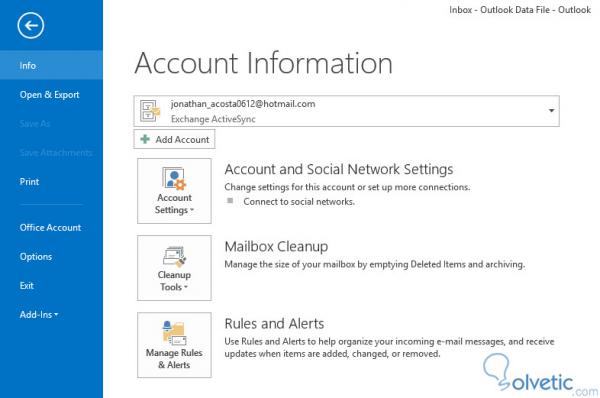
Unter den angebotenen Optionen haben wir:
Hilfeansicht
Diese Ansicht ermöglicht es uns, auf die offizielle Dokumentation des Programms zuzugreifen. Hier finden wir Antworten auf Fragen, Videos, Links zu externer Microsoft- Dokumentation. Die Idee ist, dass wir keinen Zweifel haben oder dass wir das Programm nicht verwenden können, die Mission der Ansicht von Hilfe ist, dem Benutzer alle möglichen Informationen zu geben.
Um es einfach zu aktivieren, wenn wir eine Frage oder ein Problem in Outlook haben, drücken wir die F1- Taste und die Ansicht wird angezeigt. Sie können auch auf das entsprechende Symbol in der Titelleiste klicken. Einmal aktiviert, sieht diese Ansicht wie im folgenden Bild aus:
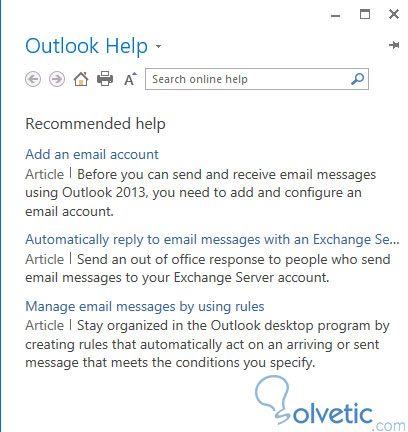
Wir stellen fest, dass es nach Themenbereichen gegliedert ist. Wir haben auch eine Suchmaschine, die alle unsere Fragen online beantwortet. Wenn also die Datenbank des Programms nichts Nützliches enthält, durchsucht sie sofort das Internet, um uns die aktuellsten Informationen zu liefern.
Wenn wir eine Suche durchführen, werden viele Ergebnisse angezeigt. Wenn wir auf eines klicken, erhalten wir eine detaillierte Erläuterung des Themas. Sehen wir uns an, wie es aussieht, wenn wir auf den Hilfelink klicken. Hinzufügen eines E-Mail-Kontos :
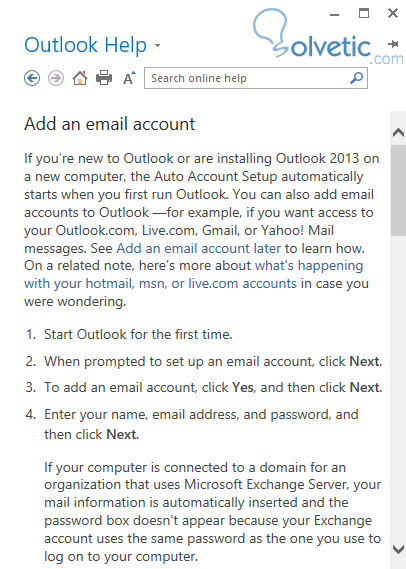
Im Detail haben wir mehrere Optionen sowie direkte Links zu den Aktionen, so dass wir die Aktivitäten ausführen können, während wir die Dokumentation lesen, wodurch die Lösung unserer Probleme erleichtert wird. In einigen Fällen haben wir sogar Vorschläge, ergänzende Aktivitäten durchzuführen.
Damit wir dieses Tutorial fertigstellen, haben wir aus zwei nicht so beliebten Ansichten gelernt, aber das ist sehr wichtig, damit wir das Beste aus unserem Outlook 2013-E-Mail- Handler herausholen können. Es ist wichtig, dass wir sie untersuchen, damit wir uns mit ihrer Oberfläche und den verschiedenen Optionen vertraut machen können wir haben